¿Cómo convertir rápidamente libras a onzas/gramos/kg en Excel?
Supongamos que tienes un rango de celdas con datos en libras y necesitas convertir esas libras a onzas, gramos o kilogramos de forma rápida. ¿Cómo puedes hacerlo? Aquí te presento algunas fórmulas y una práctica utilidad de conversión para que puedas realizar la conversión en Excel fácilmente.
Convertir libras a onzas/gramos/kg con fórmulas
Convierte rápidamente entre múltiples unidades de masa con la utilidad Conversión de Unidades ![]()
Convertir libras a onzas/gramos/kg con fórmulas
En Excel, puedes utilizar las siguientes fórmulas para convertir libras a onzas, gramos o kilogramos.
Convertir entre libras y onzas
Selecciona una celda en blanco junto a tus datos en libras y escribe esta fórmula =CONVERT(A2,"lbm","ozm") en ella. Pulsa la tecla Enter y luego arrastra el controlador de autocompletar hacia abajo hasta las celdas del rango que necesites.
 |
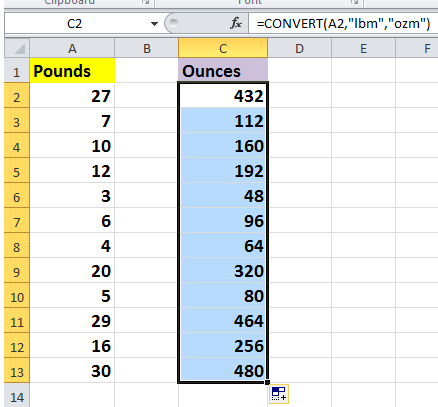 |
Si quieres convertir onzas a libras, puedes usar esta fórmula =CONVERT(A2,"ozm","lbm").
Convertir entre libras y gramos
Selecciona una celda en blanco junto a tus datos en libras y escribe esta fórmula =CONVERT(A2,"lbm","g") en ella. Pulsa la tecla Enter y luego arrastra el controlador de autocompletar hacia abajo hasta las celdas del rango que necesites.
 |
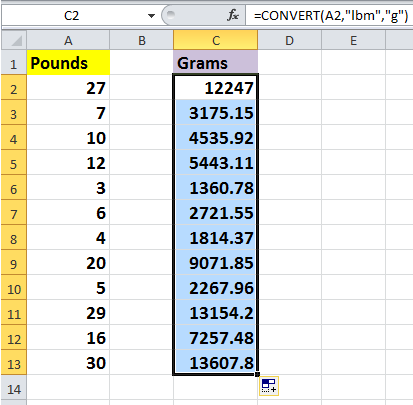 |
Si quieres convertir gramos a libras, utiliza esta fórmula =CONVERT(A2,"g","lbm").
Convertir entre libras y kg
Selecciona una celda en blanco junto a tus datos en libras y escribe esta fórmula =CONVERT(A2,"lbm","kg") en ella. Pulsa la tecla Enter y luego arrastra el controlador de autocompletar hacia abajo hasta las celdas del rango que necesites.
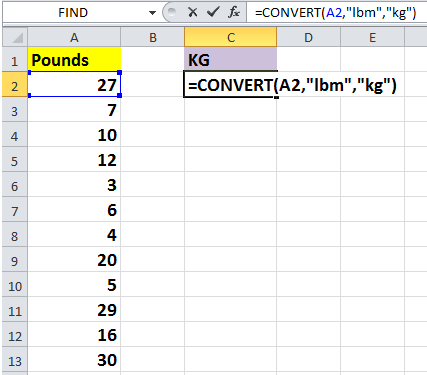 |
 |
Para convertir kg a libras, utiliza esta fórmula =CONVERT(A2, "kg","lbm").
Nota: En las fórmulas anteriores, A2 es la celda que deseas convertir.
Convierte rápidamente entre múltiples unidades de masa con la utilidad Conversión de Unidades
Con los métodos anteriores para convertir libras a gramos, onzas o kg, necesitas recordar las fórmulas. Pero si tienes Kutools para Excel, puedes realizar conversiones entre múltiples unidades de masa en Excel de forma rápida y sencilla con la función Conversión de Unidades de Kutools para Excel.
Después de instalar gratuitamente Kutools para Excel, sigue estos pasos:
1. Selecciona los datos que deseas convertir y haz clic en Kutools > Texto > Conversión de Unidades. Consulta la captura de pantalla:

2. En el cuadro de diálogo Conversión de Unidades, solo necesitas hacer lo siguiente:
(1) Selecciona Peso en la lista desplegable bajo la sección Unidades.
(2) Selecciona las unidades a las que deseas convertir. Por ejemplo, si quieres convertir libras a onzas, selecciona Libra Avoirdupois en la lista de la izquierda y luego Onza Avoirdupois en la lista de la derecha. Consulta la captura de pantalla:

Nota: Puedes hacer clic en el botón Intercambiar Unidades ![]() para intercambiar rápidamente las unidades de conversión.
para intercambiar rápidamente las unidades de conversión.
3. Haz clic en Aceptar o Aplicar. Ahora los datos en libras se han convertido a onzas.

Nota:
1. Si deseas convertir libras a kg, solo tienes que seleccionar Libra (Avep) en la lista de la izquierda, Gramo en la de la derecha y luego seleccionar Kilo (1E+03) en el Prefijo Métrico bajo la lista de la derecha. Consulta la captura de pantalla:
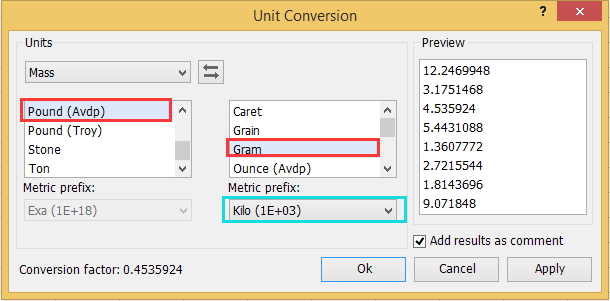
2. Si solo quieres mostrar los resultados de la conversión como comentarios en las celdas, puedes marcar la opción Agregar Resultado de Conversión a Comentario en el cuadro de diálogo Conversión de Unidades.
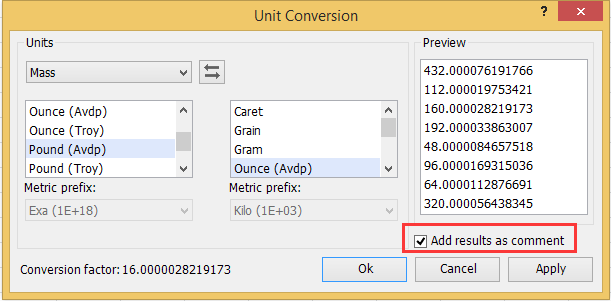
Luego haz clic en Aceptar o Aplicar, y verás que los resultados de la conversión se muestran en los comentarios.
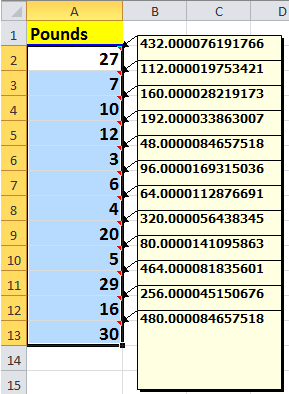
Con Conversión de Unidades, puedes convertir entre múltiples unidades. Haz clic aquí para conocer más detalles sobre Conversión de Unidades.
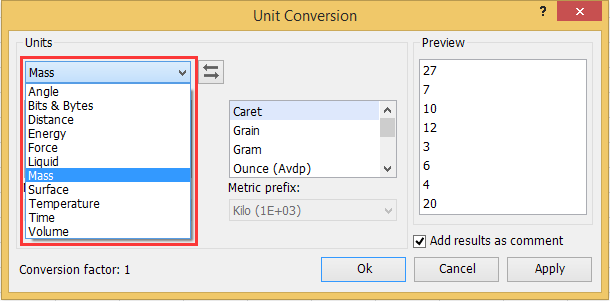
Convertir libras a onzas/gramos/kg
Las mejores herramientas de productividad para Office
Mejora tu dominio de Excel con Kutools para Excel y experimenta una eficiencia sin precedentes. Kutools para Excel ofrece más de300 funciones avanzadas para aumentar la productividad y ahorrar tiempo. Haz clic aquí para obtener la función que más necesitas...
Office Tab incorpora la interfaz de pestañas en Office y facilita mucho tu trabajo
- Habilita la edición y lectura con pestañas en Word, Excel, PowerPoint, Publisher, Access, Visio y Project.
- Abre y crea varios documentos en nuevas pestañas de la misma ventana, en lugar de hacerlo en ventanas separadas.
- ¡Aumenta tu productividad en un50% y reduce cientos de clics de ratón cada día!
Todos los complementos de Kutools. Un solo instalador
El paquete Kutools for Office agrupa complementos para Excel, Word, Outlook y PowerPoint junto con Office Tab Pro, ideal para equipos que trabajan en varias aplicaciones de Office.
- Suite todo en uno: complementos para Excel, Word, Outlook y PowerPoint + Office Tab Pro
- Un solo instalador, una licencia: configuración en minutos (compatible con MSI)
- Mejor juntos: productividad optimizada en todas las aplicaciones de Office
- Prueba completa de30 días: sin registro ni tarjeta de crédito
- La mejor relación calidad-precio: ahorra en comparación con la compra individual de complementos